Windows 10
Ngăn Windows 10 đồng bộ theme giữa các thiết bị với nhau
Nếu đang sử dụng tài khoản Microsoft để đăng nhập Windows 10, hệ điều hành sẽ đồng bộ các theme giữa các thiết bị mà bạn sử dụng. Nếu cảm nhận ra không hứng thú, hoặc cảm thấy không dễ chịu về điều này bạn cũng có thể có thể ngăn Windows 10 ngừng đồng bộ theme giữa các thiết bị.
Các thiết lập không giống nhau được đồng bộ hóa trên máy tính khi sử dụng tài khoản Microsoft, cho dù là mật khẩu đã lưu, mục yêu thích, các tùy chọn hiển thị cùng một số tùy chọn thiết lập khác để cá nhân hóa máy tính của bạn. Nếu áp dụng các theme không trùng lặp trên mỗi máy tính, bạn cũng có thể có thể vô hiệu hóa theme đồng bộ trên máy tính Windows 10.
Ngăn Windows 10 đồng bộ theme giữa các thiết bị cùng nhau
Để ngăn Windows 10 đồng bộ theme giữa các thiết bị với nhau, thi hành theo những bước dưới đây:
1. Mở Settings bằng phương pháp nhấn tổ hợp phím Windows + I .
Hoặc bạn có thể tham khảo thêm 1 số cách mở ứng dụng Settings trên Windows 10 tại đây.
2. Trên cửa sổ Settings, truy cập Accounts => Sync your settings .
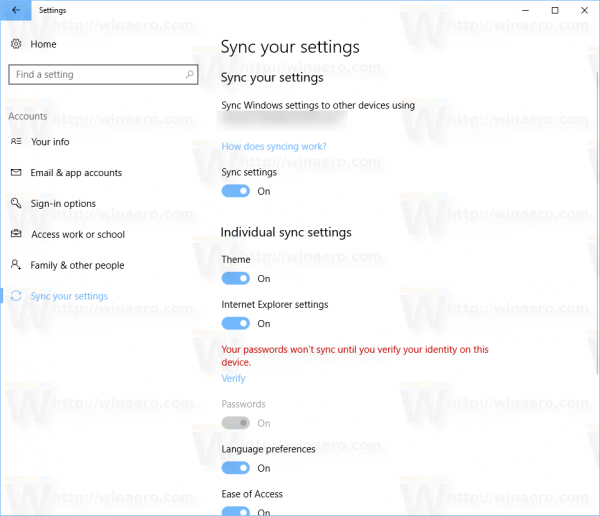
3. Ở khung bên phải, tìm mục mang tên Individual sync settings .
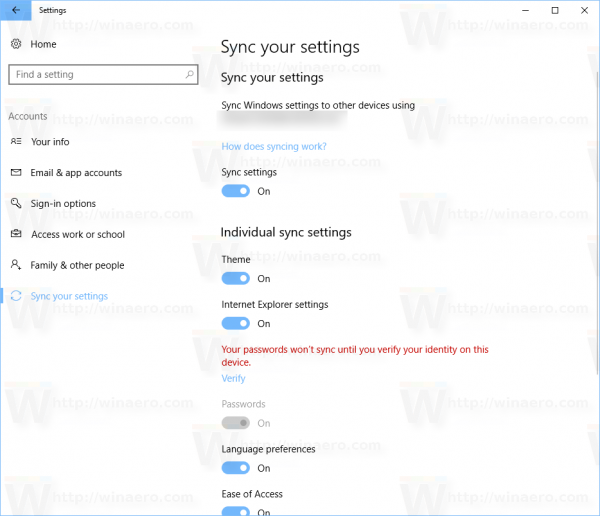
4. Trên cửa sổ tiếp theo, tìm và chuyển trạng thái tùy chọn Theme sang OFF .
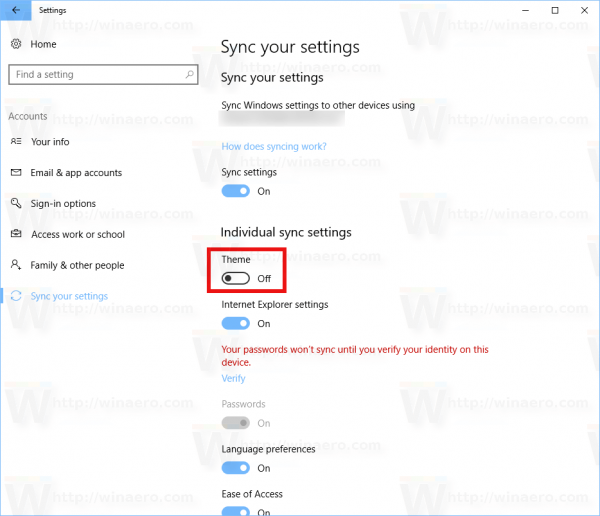
Làm ra sao để tải các theme khác nhau trên mỗi máy tính khi đăng nhập tài khoản Microsoft. Với Windows 10 Creators Updae, bạn cũng có thể tải các theme từ Windows Store. Microsoft thiết kế lại cách mà bạn quản lý theme trong tính năng update (cập nhật) này, do đó bạn cũng đều có thể sử dụng ứng dụng Settings để quản lý theme và tùy chỉnh ảnh nền. Việc tải theme thông qua Windows Store là một ý tưởng tuyệt vời. Bạn cũng đều có thể để dành thời gian của mình và áp dụng một theme mới mà không cần truy cập các trang web khác nhau.
Bạn đọc cũng đều có thể tham khảo thêm cách cài đạt Windows 10 Themes từ Windows Store tại đây.
Tham khảo thêm 1 số bài viết dưới đây:
- Hướng dẫn vô hiệu hóa Cortana trên bản cập nhật Windows 10 Anniversary Update
- Trên Windows 10 bạn nên vô hiệu hóa các tính năng này đi
- Giải phóng không gian bộ nhớ sau khi cập nhật Windows 10 Anniversary
Chúc các bạn thành công!
Từ khóa bài viết: theme, tải theme, ngăn đồng bộ theme, tải theme từ windows store, tải theme windows 10, thủ thuật windows 10
Bài viết Ngăn Windows 10 đồng bộ theme giữa các thiết bị với nhau được tổng hợp sưu tầm và biên tập bởi nhiều user – Sửa máy tính PCI – TopVn Mọi ý kiến đóng góp và phản hồi vui lòng gửi Liên Hệ cho chúng tôi để điều chỉnh. Xin cảm ơn.

 Tuyển Dụng
Tuyển Dụng
 Chuyên Nghiệp trong phục vụ với hơn 20 Kỹ thuật IT luôn sẵn sàng tới tận nơi sửa chữa và cài đặt ở Tphcm. Báo giá rõ ràng. 100% hài lòng mới thu tiền.
Chuyên Nghiệp trong phục vụ với hơn 20 Kỹ thuật IT luôn sẵn sàng tới tận nơi sửa chữa và cài đặt ở Tphcm. Báo giá rõ ràng. 100% hài lòng mới thu tiền.









